À propos de l’alignement automatique de l’écran
Pour une expérience optimale avec Apple Vision Pro, les écrans doivent être correctement alignés avec vos yeux. Découvrez la marche à suivre si un message s’affiche à l’écran pour vous demander de modifier l’ajustement.
Lorsque vous enfilez et configurez Apple Vision Pro pour la première fois, il peut vous être demandé d’appuyer sur la Digital Crown et de la maintenir enfoncée pour ajuster les écrans afin qu’ils s’alignent avec vos yeux. Un message peut également s’afficher pour vous demander de modifier l’ajustement de votre Apple Vision Pro s’il est positionné trop bas sur votre visage.
Si vous êtes invité à aligner les écrans
Pour aligner les écrans d’Apple Vision Pro, maintenez la Digital Crown enfoncée jusqu’à ce qu’une coche verte s’affiche. Si vous ressentez un contact avec votre nez, relâchez la Digital Crown.
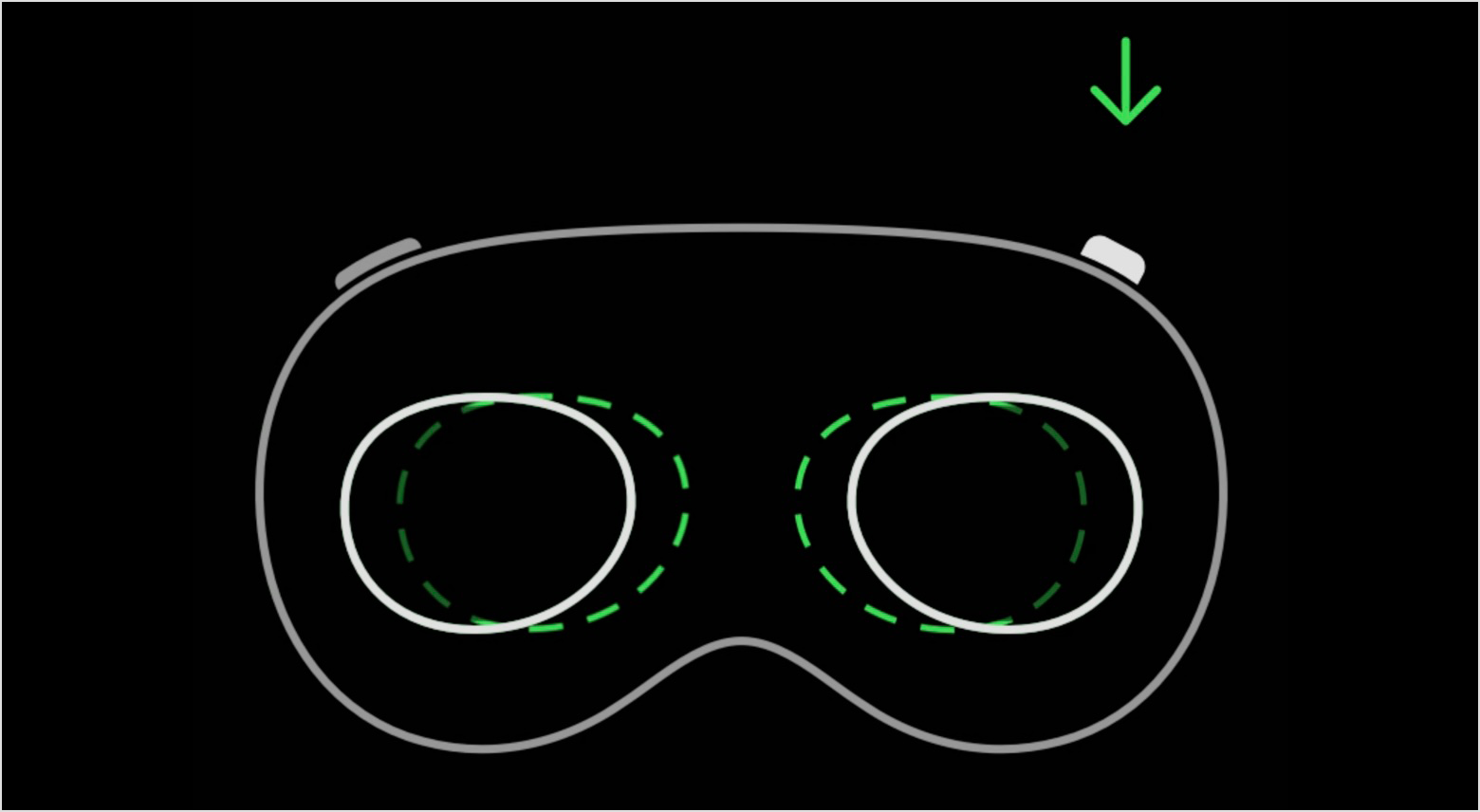
Si vous avez besoin d’un ajustement plus large, accédez à Réglages > Yeux et mains > Réaligner les écrans, puis appuyez sur le bouton supérieur et déplacez les écrans en les éloignant de votre nez.
Si vous devez réaligner de nouveau les écrans, accédez à Réglages > Yeux et mains > Réaligner les écrans, puis maintenez la Digital Crown enfoncée pour commencer l’ajustement des écrans.
Pour terminer le réalignement, appuyez deux fois sur la Digital Crown.
Si un message s’affiche pour indiquer que votre Apple Vision Pro est positionné trop bas sur votre visage
Si Apple Vision Pro est positionné trop bas sur votre nez, vous devrez peut-être le placer plus haut sur votre visage. Pour ce faire, desserrez le bandeau, placez le cadre plus haut sur votre visage, puis serrez la molette d’ajustement pour que votre Vision Pro s’ajuste parfaitement.
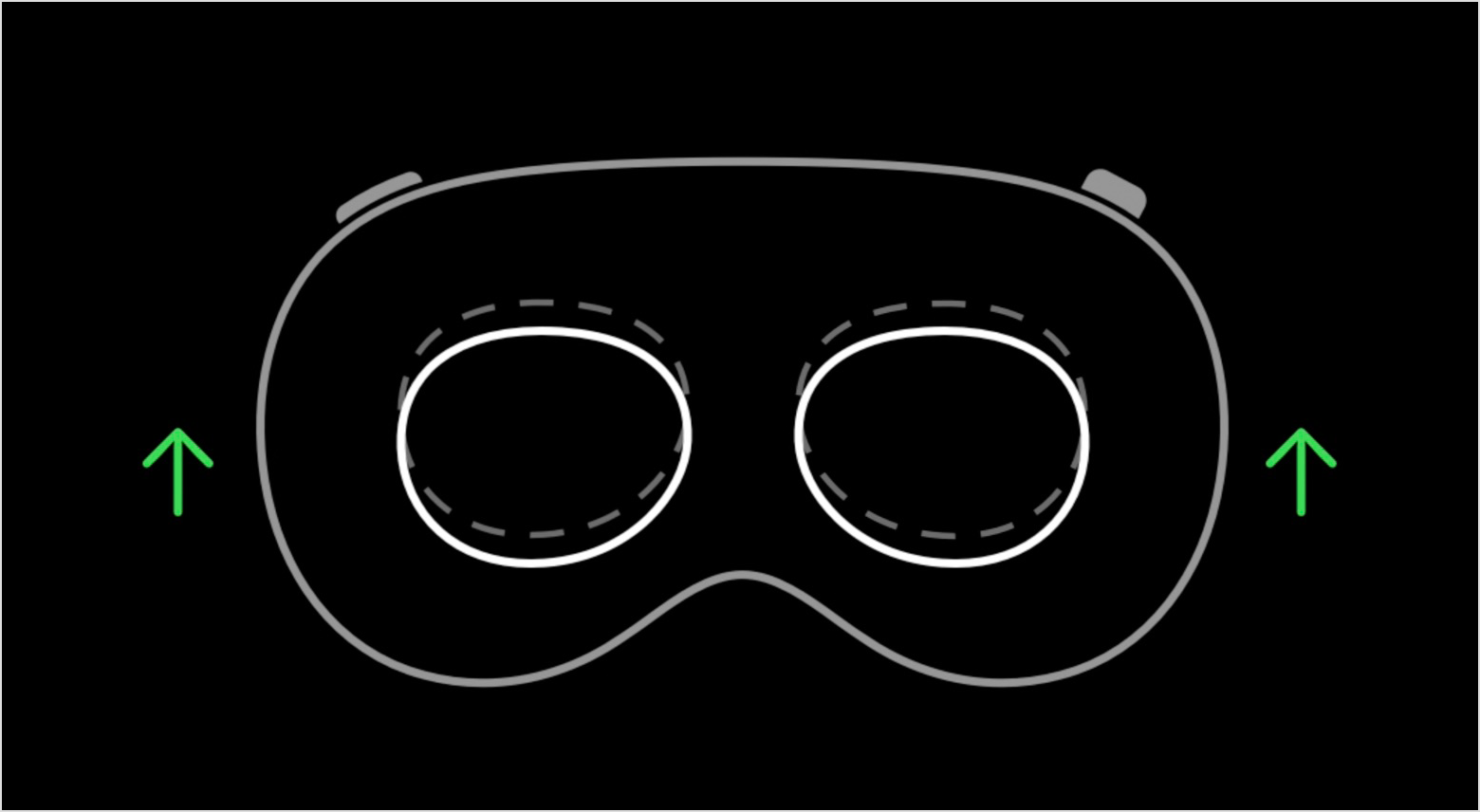
Découvrez comment régler l’ajustement de votre Apple Vision Pro
Si l’image de l’alignement manuel s’affiche
Si Apple Vision Pro ne parvient pas à s’aligner automatiquement, une image peut vous inviter à effectuer l’alignement manuellement. Pour ce faire, appuyez sur le bouton supérieur pour déplacer l’écran vers l’extérieur et sur la Digital Crown pour déplacer les écrans vers l’intérieur jusqu’à ce que l’image soit nette. Double-cliquez sur la Digital Crown pour continuer.

Si vous souhaitez réessayer l’alignement automatique, accédez à Réglages > Yeux et mains > Réaligner les écrans.
Si le problème persiste
Si vous avez toujours besoin d’aide, communiquez avec l’assistance Apple.